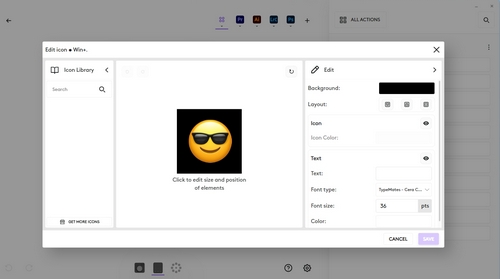Σε αυτό το άρθρο:
- Προεπιλεγμένες ενέργειες
- Πώς συνεργάζονται οι συσκευές;
- Διαμόρφωση
- Καταστάσεις σφαλμάτων από το MX Creative Keypad
- Αποθήκευση και ανάκτηση διαμόρφωσης
- Επαναφορά εργοστασιακών ρυθμίσεων
Ποιες είναι οι προεπιλεγμένες, έτοιμες ενέργειες;
Η κονσόλα MX Creative Console διαθέτει ένα έτοιμο σύνολο από προεπιλεγμένα προφίλ, ώστε να μπορείτε να ξεκινήσετε να τη χρησιμοποιείτε αμέσως μετά τη σύνδεση των συσκευών σας και την εγκατάσταση της εφαρμογής Logi Options+ .
Οι προεπιλογές για το Γενικό προφίλ συνδυάζουν ενέργειες για πολυμέσα, ενέργειες λειτουργικού συστήματος, προγράμματα εκκίνησης εφαρμογών και αρχείων και ένα πρόγραμμα εκκ emoji, μεταξύ άλλων.
Οι προεπιλεγμένες ενέργειες των Προφίλ για συγκεκριμένες εφαρμογές, συνδυάζουν τις πιο σχετικές ενέργειες σε κάθε συγκεκριμένη εφαρμογή.
Πώς συνεργάζονται οι συσκευές;
Το MX Creative Keypad και το MX Creative Dialpad μπορούν να λειτουργήσουν ξεχωριστά, θέτοντας σε λειτουργία ενέργειες, προσαρμογές και πλοηγήσεις που έχουν οριστεί σύμφωνα με τις διαμορφώσεις τους.
Η λύση αποδίδει πλήρως όταν και οι δύο συσκευές συνεργάζονται. Το keypad μπορεί να ενεργοποιήσει αναλογικές ενέργειες και οι ρυθμίσεις μπορούν να εκτελούνται με το dialpad.
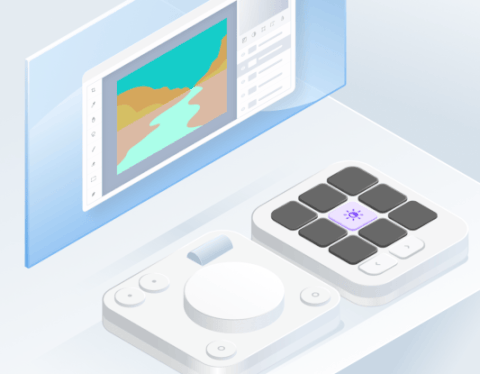
Πώς μπορώ να διαμορφώσω την κονσόλα MX Creative Console;
Για να διαμορφώσετε την κονσόλα σας, επιλέξτε πρώτα τη συσκευή την οποία θέλετε να διαμορφώσετε στην αρχική οθόνη του Logi Options+.
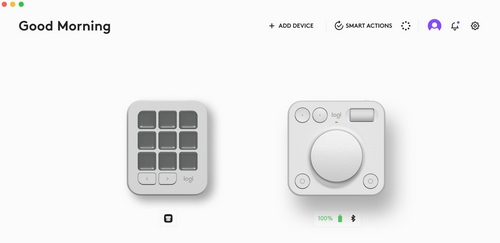
Επιλέξτε την καρτέλα ΠΛΗΚΤΡΑ ή ΚΟΥΜΠΙ και, στη συνέχεια, πατήστε το εικονίδιο ΠΡΟΣΑΡΜΟΓΗ.

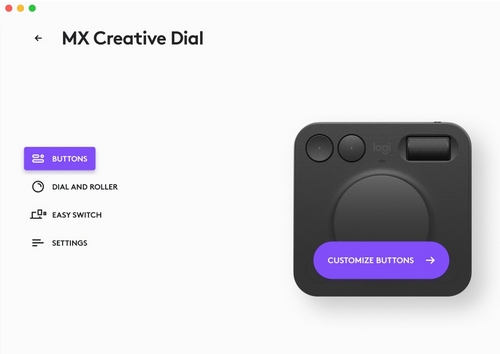
Θα εμφανιστεί η σελίδα διαμόρφωσης για τη συσκευή σας.
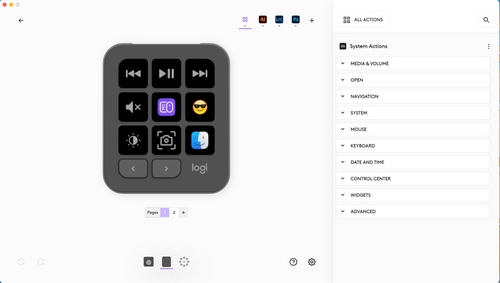
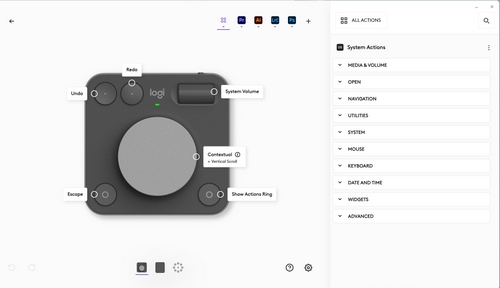
Μπορείτε να διαμορφώσετε τη συσκευή σας από αυτό το σημείο, σύροντας ενέργειες από το δεξί πλαίσιο απευθείας στο πλήκτρο, στο κουμπί, στο χειριστήριο ή στη ροδέλα της συσκευής. Μπορείτε, επίσης, να κάνετε κλικ σε κάθε διαμορφωμένο στοιχείο ελέγχου, για να ελέγξετε την αντιστοιχισμένη ενέργεια και να τη διαμορφώσετε ανάλογα με τις ανάγκες σας.
Ποιες ενέργειες μπορώ να διαμορφώσω στην κονσόλα MX Creative Console;
Υπάρχουν δύο βασικές κατηγορίες ενεργειών:
Ενέργειες πατήματος
Αυτές ενεργοποιούν ένα μεμονωμένο συμβάν αμέσως μόλις πατήσετε το κουμπί ή το πλήκτρο στο οποίο έχουν αντιστοιχιστεί. Για παράδειγμα, Αποθήκευση αρχείου, Άνοιγμα εφαρμογής ή Δημιουργία επιπέδου στο αρχείο σας.
![]()
Ενέργειες κύλισης
Οι ενέργειες κύλισης σχετίζονται με ένα περιστρεφόμενο στοιχείο ελέγχου, για παράδειγμα, με ένα χειριστήριο, μια ροδέλα ή έναν τροχό κύλισης. Αυτές οι ενέργειες είναι σταδιακές, που σημαίνει ότι δημιουργούν μια παραλλαγή της παραμέτρου που ελέγχουν. Για παράδειγμα, μπορείτε να αλλάξετε την ένταση ήχου, τη φωτεινότητα της οθόνης ή να προσαρμόσετε την αδιαφάνεια ενός επιπέδου.
![]()
Μπορείτε να ξεχωρίσετε αυτές τις ενέργειες όταν τοποθετήσετε τον δείκτη πάνω από μια ενέργεια και κοιτάξετε το εικονίδιο στα δεξιά της:
- Ενέργειες πατήματος

- Ενέργειες κύλισης

Πώς μπορώ να ρυθμίσω την ευαισθησία του χειριστηρίου και της ροδέλας του MX Creative Dialpad;
Επιλέξτε το MX Creative Dialpad από την αρχική οθόνη. Στο αριστερό πλαίσιο, κάντε κλικ στην επιλογή ΧΕΙΡΙΣΤΗΡΙΟ και ΡΟΔΕΛΑκαι, στη συνέχεια, στα δεξιά, επιλέξτε Χειριστήριο ή Ροδέλα. Στη συνέχεια, μπορείτε να ρυθμίσετε την κατεύθυνση και να χρησιμοποιήσετε το ρυθμιστικό για να προσαρμόσετε την ταχύτητα του στοιχείου ελέγχου.
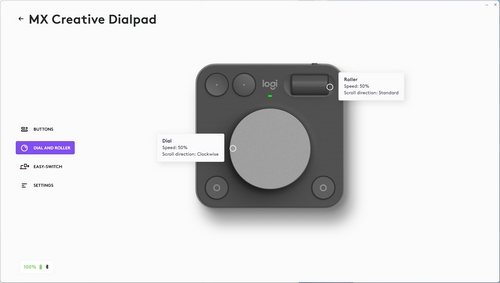
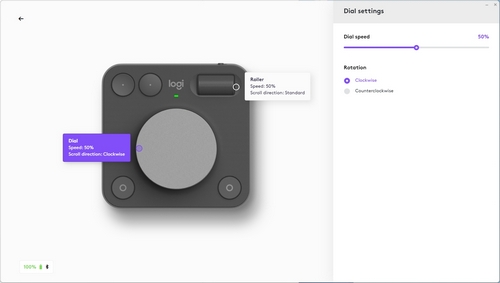
Τι σημαίνει ότι το χειριστήριο έχει χαρακτηριστεί ως «Περιβάλλον»;
Περιβάλλον σημαίνει ότι το χειριστήριο μπορεί να αντιστοιχιστεί με μια βασική λειτουργία, αλλά μπορεί επίσης να χρησιμοποιηθεί για την προσωρινή αλλαγή των προσαρμογών που έχετε επιλέξει προηγουμένως. Για παράδειγμα, σας επιτρέπει να αλλάζετε το μέγεθος πινέλου όταν επιλέγετε το εργαλείο πινέλου από το keypad, αλλά, στη συνέχεια, να επιστρέφετε στην προεπιλεγμένη λειτουργία που έχει αντιστοιχιστεί ως προεπιλογή στο χειριστήριο για το συγκεκριμένο προφίλ.
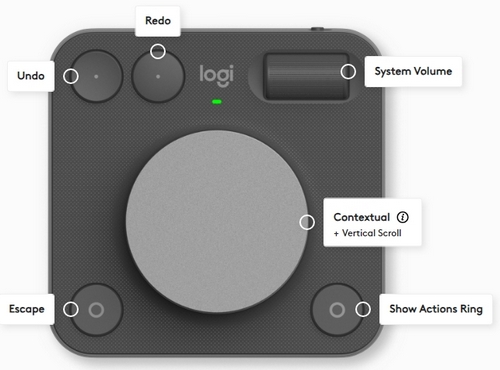
Πώς μπορώ να ρυθμίσω τη φωτεινότητα των πλήκτρων LCD του MX Creative Keypad;
Επιλέξτε το MX Creative Keypad από την αρχική οθόνη. Στο αριστερό πλαίσιο, κάντε κλικ στην επιλογή ΦΩΤΕΙΝΟΤΗΤΑ. Κάντε κλικ στο κουμπί ΦΩΤΕΙΝΟΤΗΤΑ ΟΘΟΝΗΣ και χρησιμοποιήστε το ρυθμιστικό για να επιλέξετε την προεπιλεγμένη φωτεινότητα της οθόνης. Αυτή η ρύθμιση φωτεινότητας θα αποθηκευτεί και θα χρησιμοποιείται ξανά κάθε φορά που ενεργοποιείται η συσκευή.
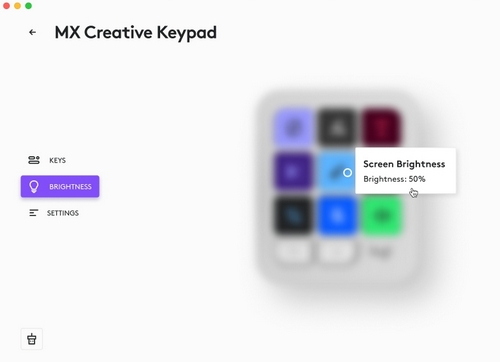
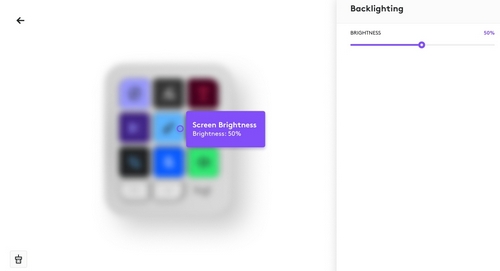
Πώς μπορώ να διαμορφώσω το εικονίδιο στα πλήκτρα οθόνης του MX Creative Keypad;
Κάθε φορά που κάνετε κλικ σε ένα πλήκτρο στο οποίο έχει αντιστοιχιστεί μια ενέργεια, το παράθυρο παραμέτρου ενέργειας θα ανοίγει με το επιλεγμένο πλήκτρο. Όταν κάνετε κλικ στο εικονίδιο, θα ανοίγει το πρόγραμμα επεξεργασίας εικονιδίων.
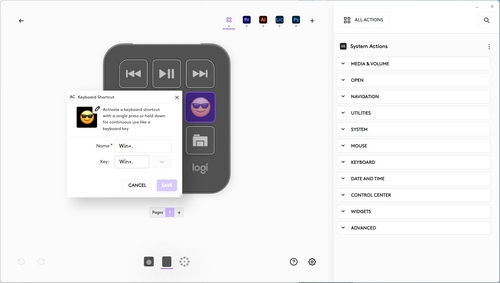
Χρησιμοποιώντας το πρόγραμμα επεξεργασίας εικονιδίων, μπορείτε να προσαρμόσετε την εμφάνιση και την αίσθηση του πλήκτρου. Στο αριστερό πλαίσιο, μπορείτε να περιηγηθείτε στη βιβλιοθήκη εικονιδίων και να επιλέξετε το εικονίδιο που θέλετε. Στο κεντρικό πλαίσιο, μπορείτε να επεξεργαστείτε το εικονίδιο κάνοντας κλικ πάνω του. Θα εμφανιστεί ένα υπομενού στα δεξιά του εικονιδίου, όπου μπορείτε να ανεβάσετε την εικόνα της επιλογής σας και, στη συνέχεια, να περιστρέψετε το εικονίδιο ή να το καταστήσετε ορατό/αόρατο.
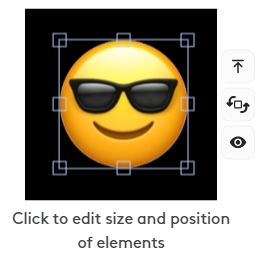
Στο δεξιό πλαίσιο, θα έχετε τη δυνατότητα να αλλάξετε το χρώμα του φόντου του πλήκτρου, τις επιλογές διάταξης του εικονιδίου και του κειμένου και να προσαρμόσετε τον τύπο της γραμματοσειράς, το μέγεθος και το χρώμα του κειμένου που θέλετε να προσθέσετε.
Πώς μπορώ να διαμορφώσω σελίδες στο MX Creative Keypad, όταν δεν υπάρχουν φάκελοι;
Από τη σελίδα διαμόρφωσης της συσκευής σας, μπορείτε να προσθέσετε μια νέα σελίδα κάνοντας κλικ στο σύμβολο + (συν) στον επιλογέα σελίδων, ακριβώς κάτω από τη συσκευή. Μπορείτε, επίσης, να αλλάξετε τη σειρά των σελίδων κάνοντας κλικ και σύροντας τον αριθμό της σελίδας στον επιλογέα σελίδων. Κάντε δεξί κλικ και επιλέξτε Διαγραφή, αν θέλετε να τις καταργήσετε.
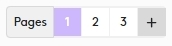
Αν θέλετε να μεταβείτε από μία σελίδα σε άλλη, μπορείτε να χρησιμοποιήσετε τα κουμπιά σελιδοποίησης ή την ενέργεια Πλοήγηση στη σελίδα (διαθέσιμη στις ενέργειες του προσθέτου MX Creative Keypad). Οι ενέργειες πλοήγησης σε σελίδα σάς επιτρέπουν να μεταβείτε σε οποιαδήποτε σελίδα της επιλογής σας με το πάτημα ενός πλήκτρου.
Ποιες είναι οι καταστάσεις σφαλμάτων στο MX Creative Keypad που πρέπει να γνωρίζω;
Ενδέχεται να αντιμετωπίσετε τρεις διαφορετικούς τύπους καταστάσεων σφαλμάτων στο MX Creative Keypad:
- Αν υπάρχει σφάλμα στο πρόσθετο.
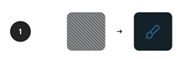
- Αν η ενέργεια είναι απενεργοποιημένη ή δεν είναι διαθέσιμη αυτήν τη στιγμή.
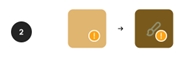
- Αν η ενέργεια ανήκει σε πρόσθετο που λείπει.
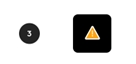
Για να επιλύσετε αυτά τα προβλήματα, ανοίξτε την εφαρμογή Logi Options+, εντοπίστε το πλήκτρο ή το πρόσθετο που αντιμετωπίζει το πρόβλημα και τοποθετήστε τον δείκτη πάνω του για να μάθετε περισσότερα σχετικά με τα βήματα που πρέπει να ακολουθήσετε για την επίλυση του προβλήματος.
Μπορώ να αποθηκεύσω τη διαμόρφωσή μου σε έναν υπολογιστή και να την ανακτήσω σε κάποιον άλλο υπολογιστή;
Για όλες τις τυπικές συσκευές που υποστηρίζονται από το Logi Options+ μπορείτε να χρησιμοποιήσετε τη λειτουργία αυτόματης δημιουργίας αντιγράφων ασφαλείας και επαναφοράς (απαιτεί σύνδεση με λογαριασμό Logi ID). ΣΗΜΕΙΩΣΗ: Προς το παρόν, αυτή η επιλογή ΔΕΝ είναι ακόμη διαθέσιμη για τις συσκευές MX Creative Console (MX Creative Keypad, Dialpad και Actions ring)
Στο μεταξύ, στην MX Console, μπορείτε να εξαγάγετε τα ατομικά προφίλ σας για να τα αποθηκεύσετε ή να τα μοιραστείτε με φίλους.
Πώς μπορώ να επαναφέρω τις εργοστασιακές ρυθμίσεις της κονσόλας Creative MX Creative Console;
Για να επαναφέρετε την κονσόλα MX Creative Console, μεταβείτε στη σελίδα «Ρυθμίσεις συσκευής», επιλέξτε την ενότητα ΡΥΘΜΙΣΕΙΣ και, στη συνέχεια, κάντε κλικ στην ΕΠΑΝΑΦΟΡΑ ΠΡΟΕΠΙΛΟΓΩΝ.
Να θυμάστε ότι αυτή η λειτουργία θα καταργήσει ΟΛΑ τα προφίλ και τα ΠΡΟΣΘΕΤΑ που έχετε εγκαταστήσει για ολόκληρη την κονσόλα MX Creative Console. Εάν θέλετε να διατηρήσετε ορισμένα από αυτά, φροντίστε να τα εξαγάγετε με μη αυτόματο τρόπο, προτού κάνετε κλικ στο κουμπί επαναφοράς.
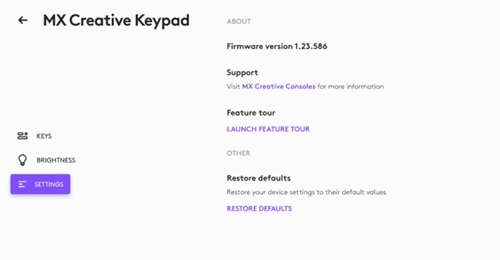
Σημαντική σημείωση: Το Firmware Update Tool δεν υποστηρίζεται ούτε συντηρείται πλέον από τη Logitech. Συνιστούμε να χρησιμοποιήσετε ανεπιφύλακτα το Logi Options+ για τις δικές σας υποστηριζόμενες συσκευές Logitech . Είμαστε εδώ για να σας βοηθήσουμε κατά τη διάρκεια αυτής της μετάβασης.
Σημαντική σημείωση: Το Logitech Preference Manager δεν υποστηρίζεται ή συντηρείται πλέον από τη Logitech. Συνιστούμε να χρησιμοποιήσετε ανεπιφύλακτα το Logi Options+ για τις δικές σας υποστηριζόμενες συσκευές Logitech . Είμαστε εδώ για να σας βοηθήσουμε κατά τη διάρκεια αυτής της μετάβασης.
Σημαντική σημείωση: Το Logitech Control Center δεν υποστηρίζεται ούτε συντηρείται πλέον από τη Logitech. Συνιστούμε να χρησιμοποιήσετε ανεπιφύλακτα το Logi Options+ για τις δικές σας υποστηριζόμενες συσκευές Logitech . Είμαστε εδώ για να σας βοηθήσουμε κατά τη διάρκεια αυτής της μετάβασης.
Σημαντική σημείωση: Το Logitech Connection Utility δεν υποστηρίζεται ή συντηρείται πλέον από τη Logitech. Συνιστούμε να χρησιμοποιήσετε ανεπιφύλακτα το Logi Options+ για τις δικές σας υποστηριζόμενες συσκευές Logitech . Είμαστε εδώ για να σας βοηθήσουμε κατά τη διάρκεια αυτής της μετάβασης.
Σημαντική σημείωση: Το λογισμικό Unifying δεν υποστηρίζεται ή συντηρείται πλέον από τη Logitech. Συνιστούμε να χρησιμοποιήσετε ανεπιφύλακτα το Logi Options+ για τις δικές σας υποστηριζόμενες συσκευές Logitech . Είμαστε εδώ για να σας βοηθήσουμε κατά τη διάρκεια αυτής της μετάβασης.
Σημαντική σημείωση: Το λογισμικό SetPoint δεν υποστηρίζεται ούτε συντηρείται πλέον από τη Logitech. Συνιστούμε να χρησιμοποιήσετε ανεπιφύλακτα το Logi Options+ για τις δικές σας υποστηριζόμενες συσκευές Logitech . Είμαστε εδώ για να σας βοηθήσουμε κατά τη διάρκεια αυτής της μετάβασης.
Συνήθεις ερωτήσεις
Δεν υπάρχουν διαθέσιμα προϊόντα για αυτήν την ενότητα